Google Cloud SDK memberi kami kemampuan untuk mengakses Google Cloud melalui terminal. Ini adalah toolkit pengembangan yang dilengkapi dengan beberapa perintah yang membantu dalam mengelola sumber daya dalam lingkungan Google Cloud. Ruang lingkup tutorial ini adalah untuk menunjukkan kepada Anda cara mengunduh dan menginstal Google Cloud SDK di Ubuntu 20.04. Jadi, mari kita mulai.
Persyaratan Sebelumnya
Berikut adalah prasyarat untuk melanjutkan penginstalan Google Cloud SDK di Ubuntu 20.04:
- Anda harus menginstal Python di sistem Linux Anda (Python diinstal secara Default di Ubuntu)
- Anda seharusnya dapat mengunduh paket melalui Internet.
Memasang Google Cloud SDK di Ubuntu 20.04
Untuk menginstal Google Cloud SDK di Ubuntu 20.04 melalui terminal, Anda harus melalui langkah-langkah yang disebutkan di bawah ini:
Langkah #1:Perbarui Cache Paket:
Seperti nama metode yang mengatakan bahwa kami akan menginstal Google Cloud SDK melalui terminal, oleh karena itu, kami akan meluncurkannya dengan mengklik ikonnya. Terminal Ubuntu 20.04 ditunjukkan pada gambar berikut:

Langkah ini sangat disarankan sebelum Anda melanjutkan penginstalan sehingga Anda tidak menghadapi masalah apa pun saat menginstal Google Cloud SDK. Anda harus memperbarui sistem Ubuntu Anda dengan perintah yang ditunjukkan pada gambar di bawah. Untuk kenyamanan Anda, perintah ini juga dinyatakan di bawah ini:
sudo apt update

Setelah semua paket yang diperlukan telah diperbarui di sistem Anda, terminal akan menampilkan output berikut:
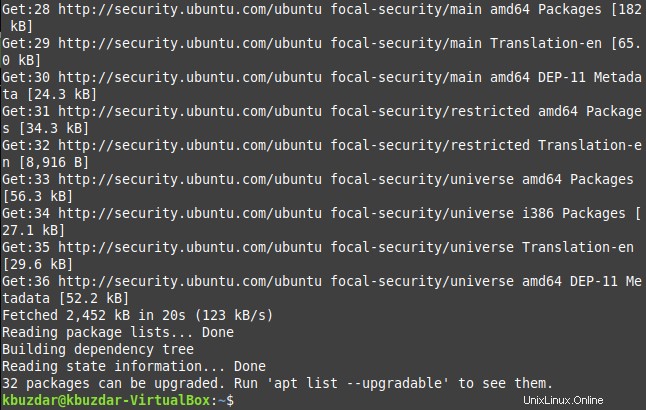
Langkah #2:Unduh Google Cloud SDK:
Sekarang hal pertama yang perlu Anda lakukan adalah mengunduh Google Cloud SDK dengan menjalankan perintah yang ditunjukkan di bawah ini di terminal Ubuntu Anda:
wget https://dl.google.com/dl/cloudsdk/channels/rapid/downloads/google-cloud-sdk-307.0.0-linux-x86_64.tar.gz

Setelah Google Cloud SDK berhasil diunduh, Anda akan dapat melihat keluaran berikut di jendela terminal Anda:

Langkah # 3:Ekstrak File Google Cloud SDK:
Sekarang kita perlu mengekstrak file Google Cloud SDK yang baru diunduh. Ini dapat dengan mudah dilakukan dengan menjalankan perintah berikut di terminal Ubuntu Anda:
tar –xvzf google-cloud-sdk-307.0.0-linux-x86_64.tar.gz

Ekstraksi yang berhasil dari file yang baru diunduh akan menampilkan output yang ditunjukkan pada gambar di bawah ini di jendela terminal Anda:
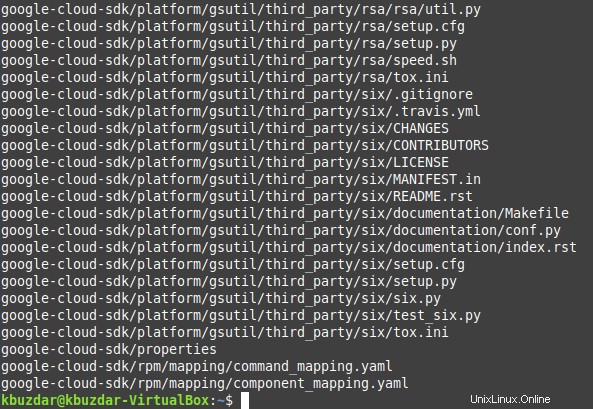
Langkah # 4:Pemasangan Google Cloud SDK:
Sekarang Anda perlu menavigasi ke folder Google Cloud SDK yang baru diunduh dengan menjalankan perintah cd di terminal Anda seperti yang ditunjukkan di bawah ini:
cd google-cloud-sdk

Setelah Anda berada di folder Google Cloud SDK, Anda akan dapat memverifikasi jalurnya di terminal Anda seperti yang ditunjukkan pada gambar berikut:

Terakhir, Anda perlu menginstal skrip Google Cloud SDK dengan menggunakan perintah yang ditunjukkan pada gambar di bawah ini. Perintah ini juga dinyatakan di sini demi kenyamanan Anda:
./install.sh

Selama penginstalan perintah ini, Anda akan diminta untuk memberikan umpan balik Anda demi membawa peningkatan di lingkungan Google Cloud SDK secara keseluruhan. Anda dapat memberikan umpan balik ini dengan mengetik "Y" di terminal Anda, namun, jika Anda ingin langsung melanjutkan instalasi tanpa memberikan umpan balik apa pun, ketik "N" di terminal Anda dan kemudian tekan tombol Enter seperti yang disorot berikut ini gambar:
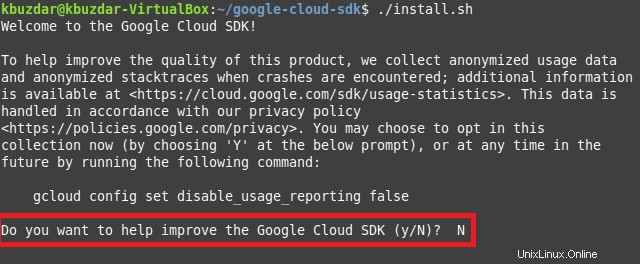
Setelah melakukan ini, Anda juga akan ditanya apakah Anda yakin akan melanjutkan penginstalan Google Cloud SDK. Yang harus Anda lakukan adalah mengetik “Y” untuk melanjutkan seperti yang disorot pada gambar di bawah ini:
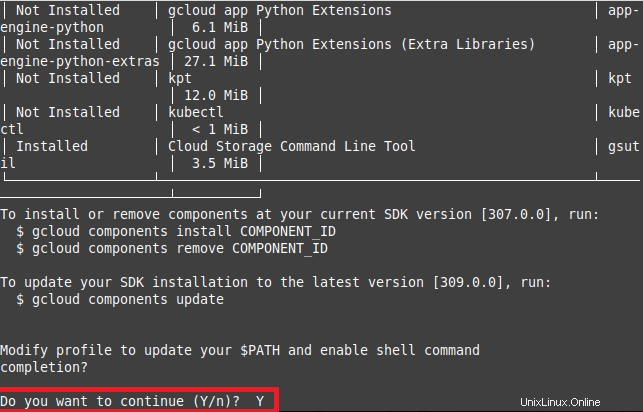
Sekarang Anda akan diminta untuk memberikan jalur untuk membawa Google Cloud CLI ke lingkungan Anda. Anda dapat memilih untuk melanjutkan dengan jalur default yang disediakan atau Anda bahkan dapat memberikan jalur pilihan Anda. Dalam contoh ini, kami memilih untuk menggunakan jalur default yang disediakan sehingga kami membiarkan tempat itu kosong dan menekan tombol Enter. Hal ini juga ditunjukkan pada gambar berikut:

Setelah Google Cloud SDK berhasil diinstal pada sistem Ubuntu Anda, jendela terminal Anda akan menampilkan output berikut di dalamnya:
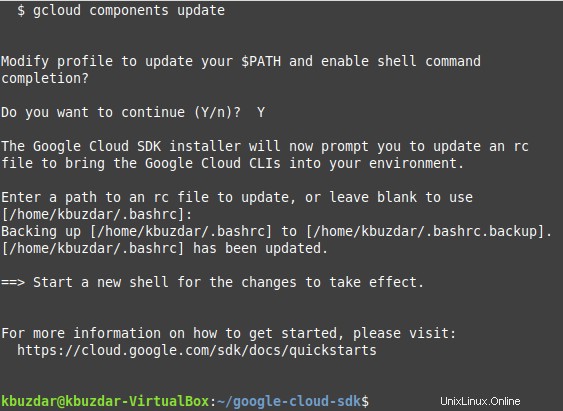
Kesimpulan
Dengan mengikuti langkah-langkah yang dibahas dalam artikel ini, seseorang dapat dengan mudah memiliki Google Cloud SDK di Ubuntu 20.04. Yang perlu Anda lakukan adalah mengurus prasyarat yang disebutkan dan mengikuti semua langkah dengan benar. Seluruh proses ini akan memakan waktu sekitar 7 hingga 10 menit untuk diselesaikan.